 Apeaksoft iPhone Transfer 2.0.36 官方版
Apeaksoft iPhone Transfer 2.0.36 官方版
- 软件版本:2.0.36 官方版
- 软件授权:共享软件
- 软件类型:国产软件
- 软件语言:简体
- 应用平台:WinAll
- 更新时间:2021-12-01
- 软件大小:68.89MB
- 软件评分:
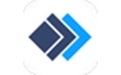 Apeaksoft iPhone Transfer官方版是一款界面简约、功能全面、操作轻松的iPhone数据传输工具。Apeaksoft iPhone Transfer官方版可以方便快捷的在ios、itunes和windows系统之间进行文件传输,并具有传输文件灵活、传输速度快的特点,同时还支持多种文件格式,相当的实用。 相似软件版本说明软件地址水淼奇点工具箱1.0.0.1 最新版查看家谱的制作3.0 官方版查看光盘信息管理助手0.1 官方版查看名片识别管理备份大师3.0 电脑版查看天意U盘维护工具5.0 最新版查看
Apeaksoft iPhone Transfer官方版是一款界面简约、功能全面、操作轻松的iPhone数据传输工具。Apeaksoft iPhone Transfer官方版可以方便快捷的在ios、itunes和windows系统之间进行文件传输,并具有传输文件灵活、传输速度快的特点,同时还支持多种文件格式,相当的实用。 相似软件版本说明软件地址水淼奇点工具箱1.0.0.1 最新版查看家谱的制作3.0 官方版查看光盘信息管理助手0.1 官方版查看名片识别管理备份大师3.0 电脑版查看天意U盘维护工具5.0 最新版查看
Apeaksoft iPhone Transfer软件功能
1、传输文件灵活
Apeaksoft iPhone Transfer是灵活的文件传输软件。它不会将照片从手机传输到计算机,还会将联系人从iPhone传输到iPhone。更重要的是,它可让您将消息从iPhone同步到Mac,并将iPhone直接复制到iPad或iTunes。
Apeaksoft iPhone Transfer能够在iOS设备和电脑之间或从iOS到iTunes之间备份短信,联系人,图片,音乐,视频,书籍,PDF等等。
2、打破ITUNES限制
为什么选择Apeaksosft iPhone Transfer而不是iTunes?由于iPhone Transfer可以帮助您消除iTunes导致的限制。
3、自定义您的iTunes图书馆
iPhone Transfer是最好的iTunes替代品,可让您在点击时组织iTunes资料库。
4、管理IPHONE联系人
Apeaksoft iPhone Transfer优于iTunes,因为它比iTunes更适合您。你可以管理你的 单个联系人或组联系人。
5、复制短信照片书
这个iPhone文件传输程序还可以帮助您在jiffy中移动其他数据类型。
Apeaksoft iPhone Transfer软件特色
一、BREAK ITUNES限制
为什么选择Apeaksosft iPhone Transfer而不是iTunes?由于iPhone Transfer可以帮助您消除iTunes导致的限制,如下所示:
1、同步时擦除数据
2、有限的单程转机
3、复制没有选择的所有数据
4、各种iTunes错误
5、没有办法查看数据
6、授权多达5台电脑
7、数据丢失的机会
8、无法管理数据
9、无法在iOS之间转移
二、自定义您的iTunes图书馆
iPhone Transfer是最好的iTunes替代品,可让您在点击时组织iTunes资料库。
1、您可以在音乐,电影,电视节目,播客,iTunesU,铃声,音频书籍和语音备忘录中单独管理媒体文件。
2、直接将您的媒体文件和播放列表从iPhone iPad iPod导入iTunes资料库。
3、从iTunes资料库或从电脑添加媒体文件到iOS设备,随时随地轻松收听。
4、在计算机上方便地编辑媒体文件,如删除,重命名,创建播放列表等。
5、它会将媒体文件自动转换为与您的iOS设备兼容。
三、复制短信照片书
这个iPhone文件传输程序还可以帮助您在jiffy中移动其他数据类型。
1、将文本消息从iPhone传输到计算机,以备HTML,TXT和CSV格式进行备份。
2、在iPhone iPad或iPod上添加或导出您喜欢的电子书籍,例如PDF或ePub。
3、从iPhone到电脑中取出您最喜爱的照片(PNG,JPEG,TIFF,BMP,TGA等)进行备份,或将照片添加到iPhone以方便查看。
四、管理IPHONE联系人
Apeaksoft iPhone Transfer优于iTunes,因为它比iTunes更适合您。您可以管理您的单个联系人或组联系人。
1、它可让您将联系人导出到Gmail / Yahoo / Gmail的Vcard,Hotmail / AOL的CSV或直接用于OutLook等。
2、它能够将OutLook,Windows地址簿,CSV和vCard中的联系人导入到iPhone。
3、编辑联系人信息,如添加联系人,编辑联系人详细信息以及删除不需要的联系人。
4、对于重复,它将帮助您在一次点击中去除联系人。
Apeaksoft iPhone Transfer安装步骤
1、在本站下载这款软件,解压后,双击exe文件,进设置一下安装语言,点击OK
2、进入软件安装向导,点击next
3、查看协议,点击next
4、点击browse,可以自定义安装位置,建议最好放在D盘,然后点击next
5、点击next
6、点击install
7、软件正在安装,我们稍等一会儿
8、软件安装成功
Apeaksoft iPhone Transfer使用方法
从PC传输到iOS
1:连接iPhone
启动软件。然后通过USB将iOS设备连接到PC。
2:选择文件
点击“添加项目”在弹出窗口中选择需要添加的文件或文件夹。
3:从PC向iOS添加数据
选择文件后,单击“打开”开始该过程。
从iOS传输到PC/iTunes
1:连接iPhone
运行iPhone传输。然后通过USB将iOS设备连接到PC。
2:选择要传输的文件
选择左侧边栏中的文件类型,并勾选要传输的文件
3:将数据从iOS导出到PC
单击“导出到PC/iTunes”选择传输位置以开始传输过程。
在iOS和iOS之间传输
1:连接两个iOS设备
运行此程序。然后通过USB将两个iOS设备连接到PC。
2:选择文件
选择左侧边栏中的文件类型,并勾选要传输到其他设备的文件。
3:将文件传输到iOS设备
单击“导出到设备”选择目标iOS设备。然后这个过程就开始了。
Apeaksoft iPhone Transfer更新日志
1、修复bug
2、优化部分功能
-
 iFonts字体助手 2.5.4
71.80MB
iFonts字体助手 2.5.4
71.80MB
-
 微星小飞机 4.6.6
37.24MB
微星小飞机 4.6.6
37.24MB
-
 微星小飞机 4.6.6
37.43 MB
微星小飞机 4.6.6
37.43 MB
-
 幸运大抽奖 V1.0
1.55MB
幸运大抽奖 V1.0
1.55MB
-
 微润幸运抽奖大转盘软件 v7.0510
1.23MB
微润幸运抽奖大转盘软件 v7.0510
1.23MB
-
 多玩键盘连点器 1.0.0.2
0.18MB
多玩键盘连点器 1.0.0.2
0.18MB
-
 SPSS统计分析软件 30.0.0
878 MB
SPSS统计分析软件 30.0.0
878 MB
-
 Armageddon v2.2
18.73 MB
Armageddon v2.2
18.73 MB
-
 Relox V1.1
0.28MB
Relox V1.1
0.28MB
-
 iFonts字体助手 2.5.4
71.80MB
iFonts字体助手 2.5.4
71.80MB
-
 微润幸运抽奖大转盘软件 v7.0510
1.23MB
微润幸运抽奖大转盘软件 v7.0510
1.23MB
-
 搜狗输入法皮肤 15.11.0.2700
164MB
搜狗输入法皮肤 15.11.0.2700
164MB
-
 闪电OCR图片文字识别软件 2.2.8.0
51 MB
闪电OCR图片文字识别软件 2.2.8.0
51 MB
-
 多玩键盘连点器 1.0.0.2
0.18MB
多玩键盘连点器 1.0.0.2
0.18MB
-
 幸运大抽奖 V1.0
1.55MB
幸运大抽奖 V1.0
1.55MB
-
 微星小飞机 4.6.6
37.24MB
微星小飞机 4.6.6
37.24MB
-
 多玩键盘连点器 1.0.0.2
0.18MB
多玩键盘连点器 1.0.0.2
0.18MB
-
 微星小飞机 4.6.6
37.43 MB
微星小飞机 4.6.6
37.43 MB
-
 themida 2.3.7.0
大小:68.89MB
themida 2.3.7.0
大小:68.89MB
-
 WPS Office 2019 12.1.0.23125
大小:68.89MB
WPS Office 2019 12.1.0.23125
大小:68.89MB
-
 WPS Office 12.1.0.23125
大小:68.89MB
WPS Office 12.1.0.23125
大小:68.89MB
-
 迅游 6.0.1012官方版
大小:68.89MB
迅游 6.0.1012官方版
大小:68.89MB
-
 WPS Office 12.1.0.23125
大小:68.89MB
WPS Office 12.1.0.23125
大小:68.89MB
-
 风灵软件管家 1.0.6.3官方最新版
大小:68.89MB
风灵软件管家 1.0.6.3官方最新版
大小:68.89MB
-
 Android Studio 2.1.2.0 官方版
大小:68.89MB
Android Studio 2.1.2.0 官方版
大小:68.89MB
-
 蛋仔派对 v1.0.159
大小:68.89MB
蛋仔派对 v1.0.159
大小:68.89MB
-
 临商银行网银助手 1.0.20.609
大小:68.89MB
临商银行网银助手 1.0.20.609
大小:68.89MB
-
 火绒安全软件 6.0.7.11
大小:68.89MB
火绒安全软件 6.0.7.11
大小:68.89MB
-
 zowiefk光学鼠标驱动 1.0 最新版
大小:68.89MB
zowiefk光学鼠标驱动 1.0 最新版
大小:68.89MB
-
 南瓜电影 v2.6.1.502
大小:68.89MB
南瓜电影 v2.6.1.502
大小:68.89MB
-
 逆战:未来 1.0.1.138
大小:68.89MB
逆战:未来 1.0.1.138
大小:68.89MB
-
 逆战未来 7.1.7.2251
大小:68.89MB
逆战未来 7.1.7.2251
大小:68.89MB
-
 系统修复大师 2026.1.5.10026
大小:68.89MB
系统修复大师 2026.1.5.10026
大小:68.89MB
-
 TPDNC机床加工程序传输 1.2.97 官方版
大小:68.89MB
TPDNC机床加工程序传输 1.2.97 官方版
大小:68.89MB
-
 万能开单打印软件 3.5.6
大小:68.89MB
万能开单打印软件 3.5.6
大小:68.89MB
-
 ToolVerse 批量文件重命名 v1.0.0.0 免费版
大小:68.89MB
ToolVerse 批量文件重命名 v1.0.0.0 免费版
大小:68.89MB
-
 发票查重系统 2.0
大小:68.89MB
发票查重系统 2.0
大小:68.89MB
-
 iFonts字体助手 2.5.4
大小:68.89MB
iFonts字体助手 2.5.4
大小:68.89MB